Если не удаётся найти общие приложения и содержимое группы семейного доступа
Если участники группы Семейного доступа не видят общий контент, проверьте в настройках общих покупок, можно ли предоставлять к нему общий доступ.
Проверка настроек семейного доступа
Убедитесь, что для функций «Семейный доступ» и «Медиаматериалы и покупки» используется один и тот же идентификатор Apple ID. Проверьте также, что общий доступ к покупкам включен. Затем попросите других членов семьи также проверить настройки.
На iPhone или iPad с iOS 16 или более поздней версии
Перейдите в меню «Настройки» > «Семья».
Нажмите свое имя.
Запишите идентификатор Apple ID, указанный в списке.
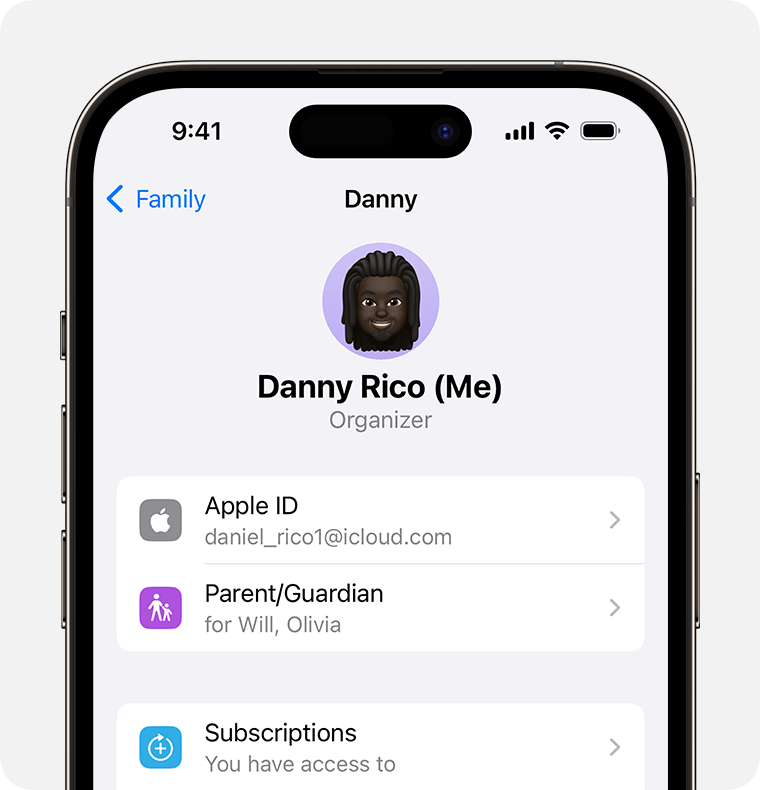
Нажмите «Покупки».
Нажмите Apple ID for Purchases (Apple ID для покупок) и убедитесь, что вы вошли в систему с тем же идентификатором Apple ID, который используется для семейного доступа. Если это не так, нажмите «Делиться с помощью дополнительного Apple ID» и укажите идентификатор Apple ID, а также пароль для него.
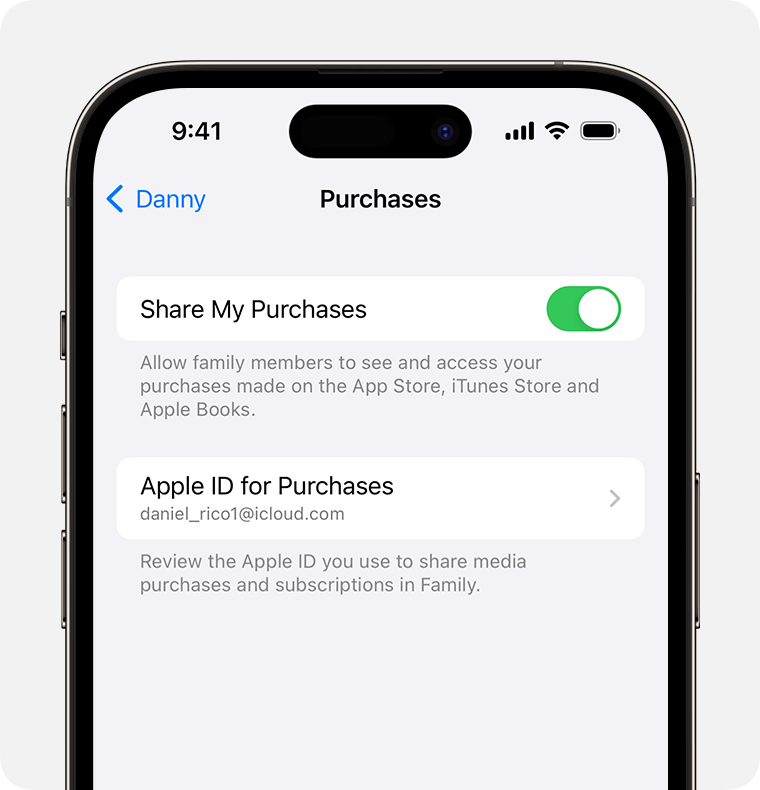
На iPhone или iPad с iOS 15 или более ранней версии
Перейдите в меню «Настройки», нажмите свое имя, а затем пункт «Семейный доступ».
Нажмите свое имя.
Запишите идентификатор Apple ID, указанный в списке. Этот идентификатор Apple ID потребуется вам, чтобы выполнить вход позже.
Нажмите «Назад», чтобы вернуться к функции «Семейный доступ».
Нажмите «Общие покупки» и убедитесь, что параметр «Делиться покупками с "Семьей"» включен.
Нажмите «Назад», затем нажмите идентификатор Apple ID.
Нажмите «Медиаматериалы и покупки».
Нажмите «Просмотреть».
Выполните вход с использованием идентификатора Apple ID. Убедитесь, что вход выполнен с помощью идентификатора Apple ID, который используется для функции «Семейный доступ».
На компьютере Mac с macOS Ventura или более поздней версии
Выберите меню Apple > «Системные настройки» и нажмите «Семья».
Нажмите «Покупки».
Запишите идентификатор Apple ID, указанный в разделе Apple ID for Purchases (Apple ID для покупок).
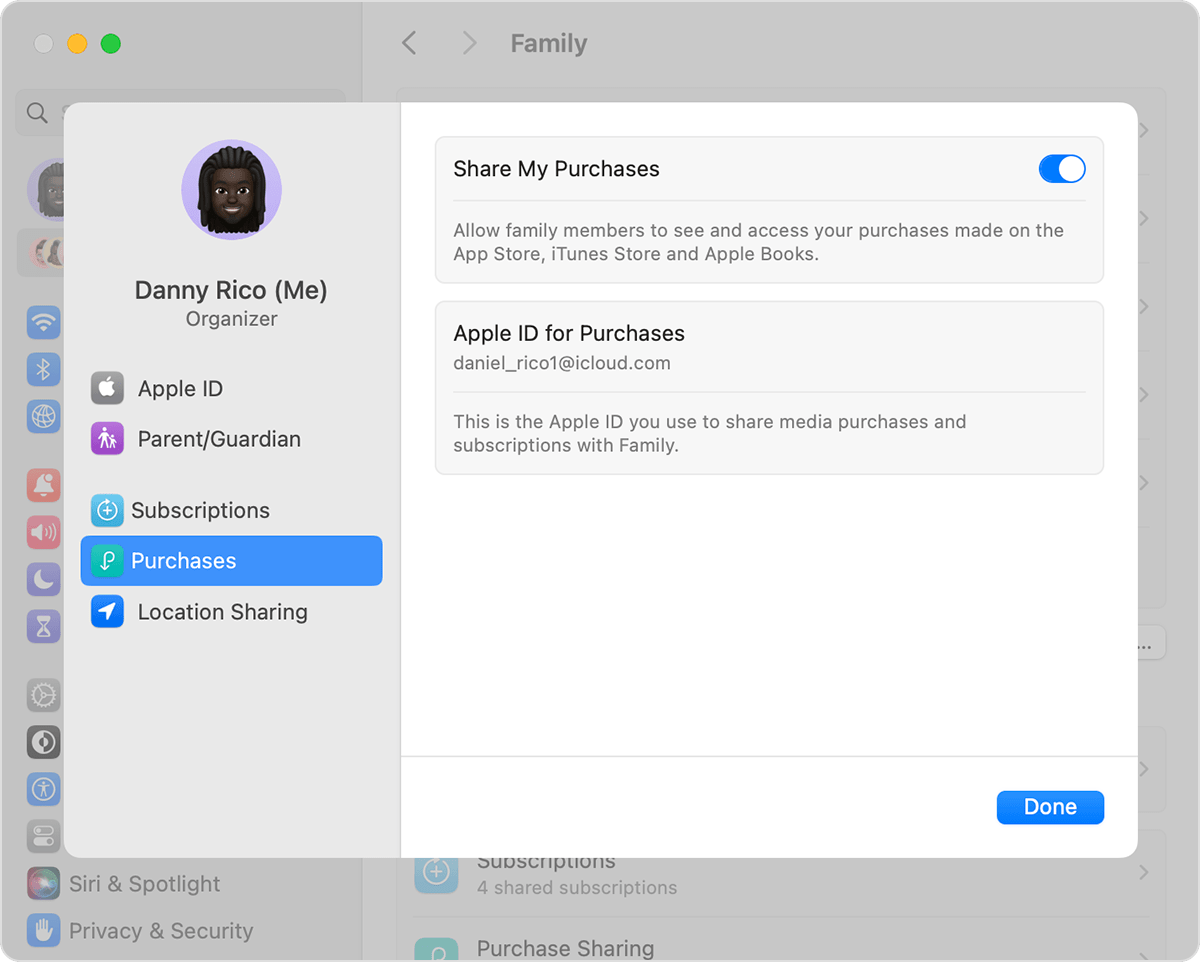
Откройте приложение App Store.
Выберите «Магазин» > «Учетная запись».
Нажмите «Настройки учетной записи».
Убедитесь, что выбран идентификатор Apple ID, который используется для функции «Семейный доступ».
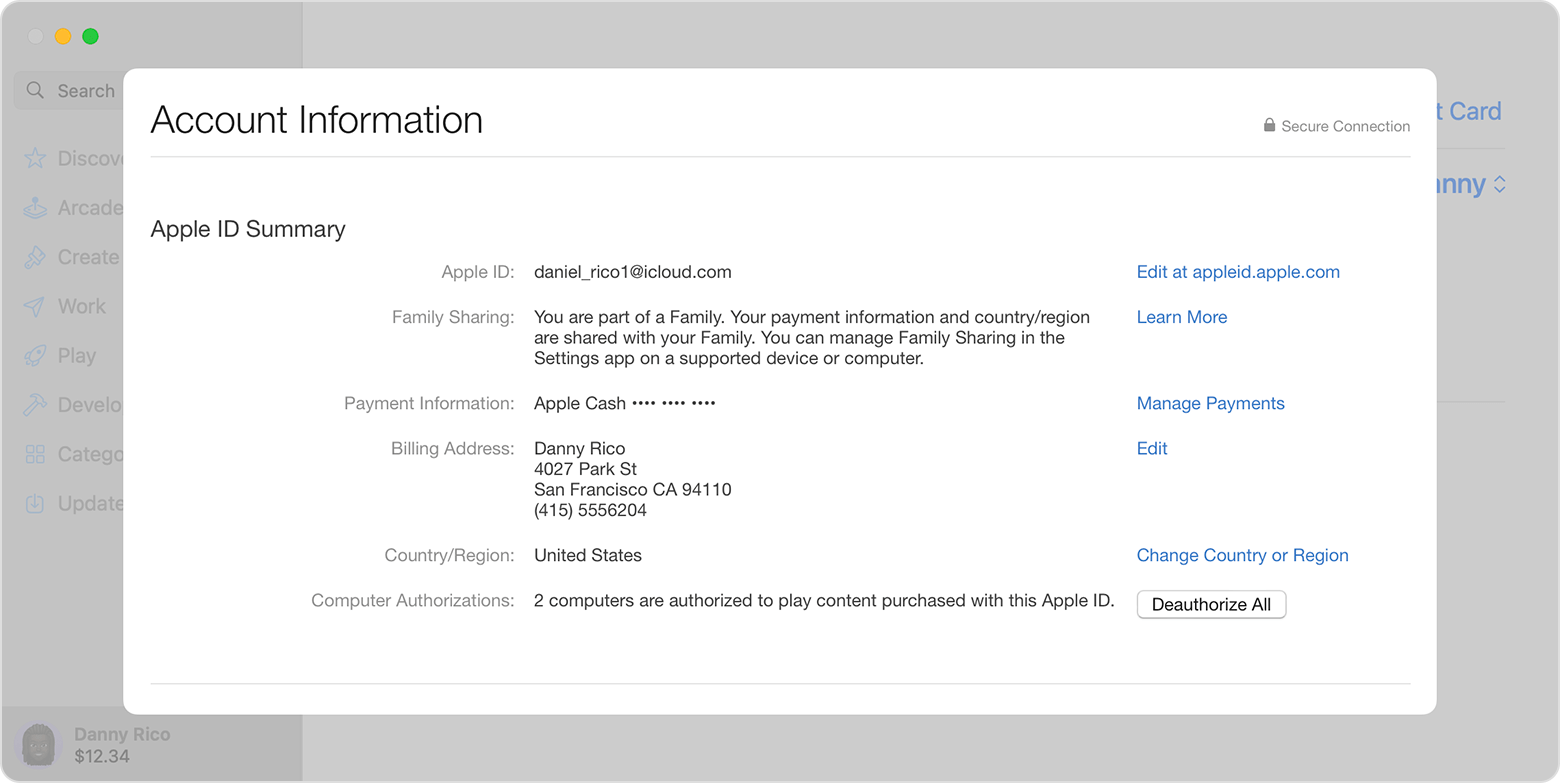
На компьютере Mac с macOS Monterey или более ранней версии
Выберите меню Apple > «Системные настройки» и нажмите «Семейный доступ».
Нажмите «Общие покупки».
Запишите идентификатор Apple ID, указанный в списке. Этот идентификатор Apple ID потребуется вам, чтобы выполнить вход позже.
Убедитесь, что выбран параметр «Делиться покупками».
Откройте приложение App Store.
Выберите «Магазин» > «Просмотреть мою учетную запись».
Нажмите «См. информацию».
Убедитесь, что выбран идентификатор Apple ID, который используется для функции «Семейный доступ».
Если общее содержимое семейной группы по-прежнему не отображается
Выход из учетной записи функции «Медиаматериалы и покупки»
Убедитесь, что вы вошли во все сервисы Apple с помощью учетной записи Apple ID, которая используется для функции «Семейный доступ». Выходить из других служб, использующих идентификатор Apple ID, таких как iCloud или iMessage, не требуется.
На устройстве iPhone или iPad
Выберите «Настройки» > [ваше имя].
Нажмите «Медиаматериалы и покупки».
Нажмите «Выйти».
Снова нажмите «Медиаматериалы и покупки».
Нажмите «Не [ваше имя]?», затем выполните вход с помощью идентификатора Apple ID, который используется для функции «Семейный доступ».
На компьютере Mac
Откройте приложение App Store.
В строке меню выберите «Магазин» > «Выйти».
В строке меню выберите «Магазин» > «Войти».
Выполните вход, используя тот же идентификатор Apple ID, что используется для семейного доступа.
На Apple TV
Откройте «Настройки» > «Пользователи и учетные записи» > [ваше имя].
Выберите магазин.
Нажмите «Выйти».
Выберите «Войти».
Выполните вход, используя тот же идентификатор Apple ID, что используется для семейного доступа.
Некоторыми подписками, например индивидуальными планами Apple Music и Apple One, а также покупками в неучаствующих приложениях, нельзя поделиться с помощью функции «Семейный доступ».
Узнайте, контентом какого типа можно делиться с членами семьи с помощью функции «Общие покупки»
Узнайте, как добавить члена семьи в общие подписки
Если член семьи скрыл одну из покупок, никто из группы не сможет ее увидеть.
Узнайте, как скрывать и отображать покупки из App Store
Проверка соответствия устройства системным требованиям
Для доступа к общему содержимому семейной группы необходимо использовать iPhone или iPad с iOS 9 либо более поздней версии или Mac с OS X El Capitan 10.11 либо более поздней версии. На устройствах с ОС более ранних версий просмотреть общее содержимое вашей семьи будет невозможно.